Mediespillere har vært viktige verktøy i livene våre. Når du har å gjøre med videoer som inneholder dokumentasjon, annonser og annet, trenger du en mediespiller for å se dem. For Mac-brukere kan QuickTime være den første spilleren du har i tankene. Men har den avspillingen du trenger? Eller den riktige funksjonen for å endre avspillingshastighet, oppløsning og andre komponenter? La oss lese dette QuickTime Player for Mac gjennomgang.
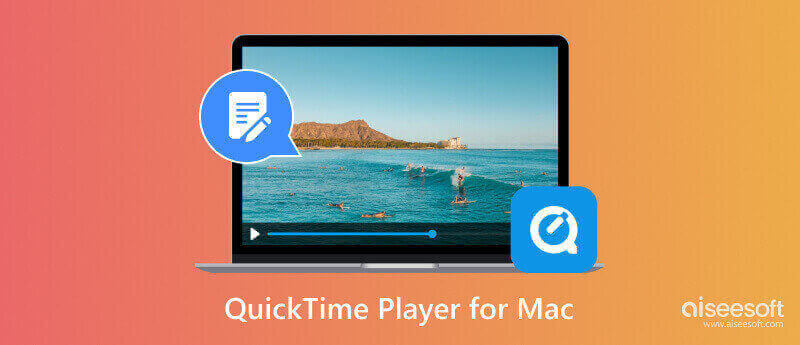
Mediespilleren er et forhåndsinstallert verktøy for alle Mac OS-versjoner. Bortsett fra hovedformålet for medieavspilling, gir QuickTime også lagrings- og multimedieutviklingsfunksjoner. Den støtter fullt ut MOV-formatet, men den kan også åpne andre videoer som MPEG-4, 3GPP2, AVCHD, JPEG og AVI Motion. Overraskende nok er den også utstyrt med en grunnleggende omformer som lar deg omkode og kode mediefilen til andre filutvidelser.
PROS
CONS
Mediespilleren spiller ofte av video i best mulig kvalitet. Den støtter til og med høye oppløsninger, inkludert HD- og 4K-videoer. Apple QuickTime har jevnere avspilling ettersom den støtter video- og lydkodeker for komprimering. I tillegg er den komplett med kontroller for å administrere media ved å sette på pause, stoppe eller justere volumet.
Den har et enkelt sett med redigeringsverktøy som lar brukeren dele, trimme, slå sammen og justere video- og lydinnstillingene. Annet enn disse har den også en håndfull tilpassbare effekter for å endre den visuelle kontrasten, lysstyrken og andre.
Hvis du leter etter en skjermopptaker, tilbyr QuickTime det gratis. Det er nok til ta skjermen med anstendig kvalitet samtidig som den gir en konfigurerbar skjermstørrelse. Den har også en lydopptaker hvis du trenger å ta opp ekstern lyd ved hjelp av en mikrofon.
Siden QuickTime ikke bare er en vanlig mediespiller, vil denne delen veilede deg om hvordan du bruker, oppdaterer og avinstallerer verktøyet. Her er trinnene for hvordan du bruker QuickTime Player:
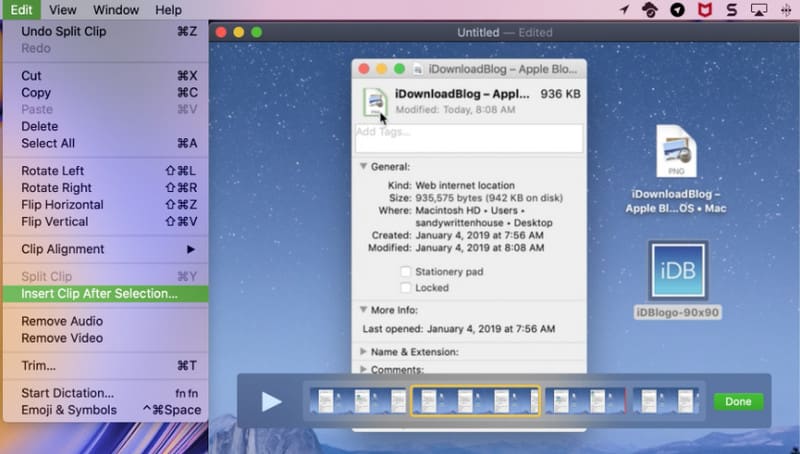
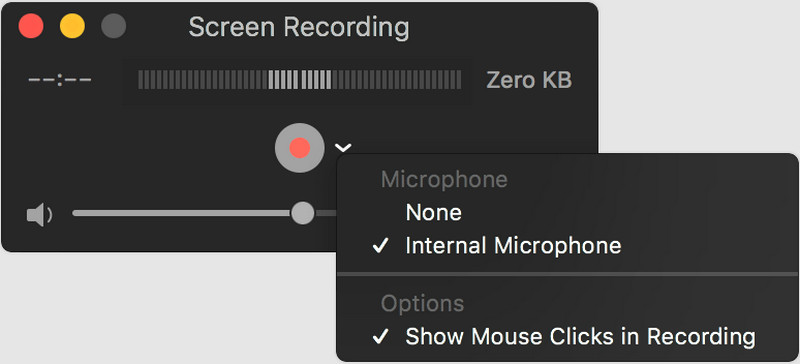
Når du har lært at QuickTime bare kan spille av MOV-filer, er et alternativ ideelt for fleksibel avspilling. Aiseesoft Blu-ray-spiller er en mediespiller for Mac med et rent brukergrensesnitt for rask manøvrering. Den lar deg spille av alle slags videoer, inkludert Blu-ray, DVD, MOV, MP4, HEVC og mer. Du kan også åpne 1080p HD-medier direkte og effektivt se det med utmerkede visuelle effekter. Den utvider sine kraftige funksjoner, ettersom den lar deg importere 4K-filer med H.265/HEVC-koding uten tap av kvalitet. Enten du har en fysisk plate eller digital video, er Aiseesoft Blu-ray-spiller det beste Apple QuickTime-spilleralternativet for Mac.

Nedlastinger
100 % sikker. Ingen annonser.
100 % sikker. Ingen annonser.
Hva erstattet Apple QuickTime med?
Mens QuickTime på Mac fortsatt er relevant frem til denne datoen, erstattet Apple mediespilleren med Apple TV-appen. Det nye verktøyet støtter et bredere spekter av video- og lydformater, og det støtter også andre medierammeverk for å gi utviklere avanserte verktøy for å jobbe med prosjekter.
Hvorfor ble QuickTime avviklet på Windows?
Apple opplyste ikke offisielt hvorfor de avviklet Windows-versjon av QuickTime. I 2016 bestemte selskapet seg imidlertid for å gjøre det på grunn av sikkerhetshensyn, for eksempel en høy risiko for at datamaskinen får skadelig programvare eller hackere får tilgang til brukerens enhet. Videre kan den utgåtte versjonen være inkompatibel med Windows ettersom flere versjoner ble oppdatert.
Hvordan gjør du QuickTime-spilleren til standard på Mac?
Start Finder-vinduet og velg en videofil. Høyreklikk på den og velg alternativet Få informasjon fra rullegardinlisten. Når dialogboksen vises, går du til Åpne med-delen og får tilgang til rullegardinmenyen ved siden av Åpne med. Velg alternativet QuickTime Player og sett det til Endre alle.
konklusjonen
Og det er det! Dette vil avslutte QuickTime Player for Mac anmeldelse. Her har du oppdaget at mediespilleren ikke bare er et verktøy for avspilling, men også har tilleggsfunksjoner for andre oppgaver. Avhengig av fordelene og ulempene med standard mediespiller, trenger du fortsatt Aiseesoft Blu-ray-spiller som alternativ. Helt klart, et nytt nivå av brukeropplevelse kan bli funnet i denne løsningen når du prøver den på din Mac.

Blu-ray Player er en kraftig spiller som kan spille Blu-ray-plate, Blu-ray-mappe, DVD-plate / mappe / ISO-fil, og fungere som en vanlig mediaspiller for alle HD / SD-videofiler.
100 % sikker. Ingen annonser.
100 % sikker. Ingen annonser.